国旅手游网提供好玩的手机游戏和手机必备软件下载,每天推荐精品安卓手游和最新应用软件app,并整理了热门游戏攻略、软件教程、资讯等内容。欢迎收藏
网友陡变提问:excel如何给汉字加拼音
怎么在Excel中给汉字添加拼音?下面就是在Excel中给汉字添加拼音的教程,希望可以帮助到你们。
1、首先适当调整需要标注拼音的文字所在单元格的行高,选择需要标注拼音的单元格区域。在“开始”选项卡的“字体”组中单击“显示或隐藏拼音字段”按钮上的下三角按钮,在弹出的下拉菜单中选择“拼音设置”命令,如图1所示。

2、此时将打开“拼音属性”对话框,在“设置”选项卡中选择拼音的对齐方式,如图2所示;在“字体”选项卡中对拼音的样式进行设置,如图3所示。
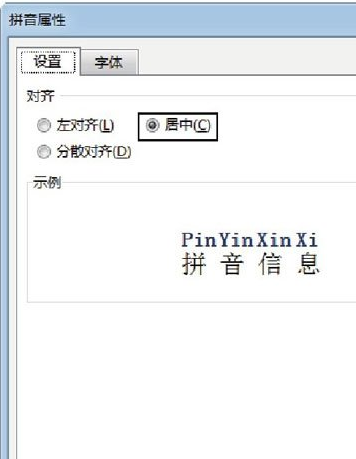
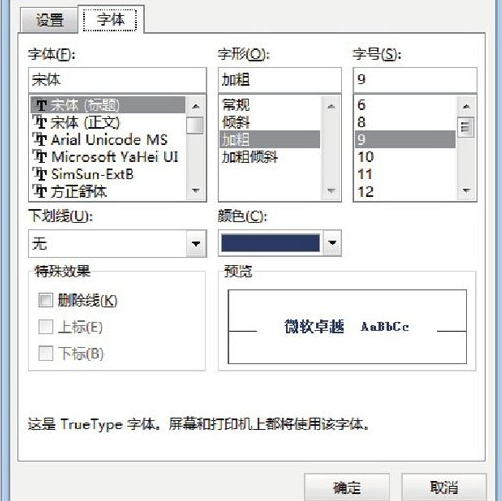
3、单击“确定”按钮关闭对话框,选择第一个文字所在的单元格。再次单击“显示或隐藏拼音字段”按钮上的下三角按钮,在弹出的下拉菜单中选择“编辑拼音”命令,如图4所示。此时在文字上方将出现输入框,在输入框中输入文字中不带音调的拼音字母,如图5所示。
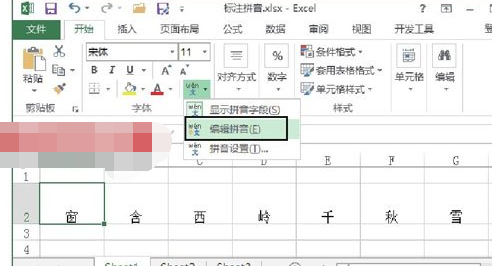
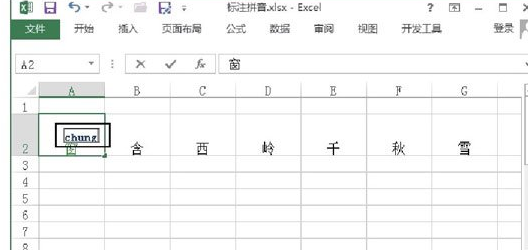
4、在工作表中选择任意一个空白单元格,打开“符号”对话框的“符号”选项卡。在“字体”下拉列表中选择“(普通文本)”选项,在“子集”下拉列表中选择“拉丁语扩充-A”选项,在列表中选择需要带音调的拼音字母。单击“插入”按钮将其插入到选择的单元格中,如图6所示。
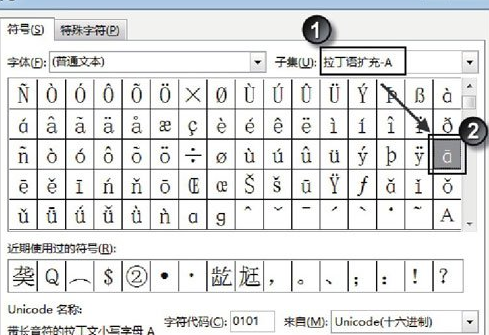
5、关闭“符号”对话框,选择单元格中的带音调拼音字母,按Ctrl+X键剪切该字母。选择刚才添加了拼音的单元格,再次单击“显示或隐藏拼音字段”按钮上的下三角按钮,选择下拉菜单中的“编辑拼音”命令。在拼音输入框中将插入点光标放置到需要插入带音调拼音字母的位置,按Ctrl+V键将刚才剪切的字母粘贴到该处。此时即可获得完整的拼音标注,如图7所示。
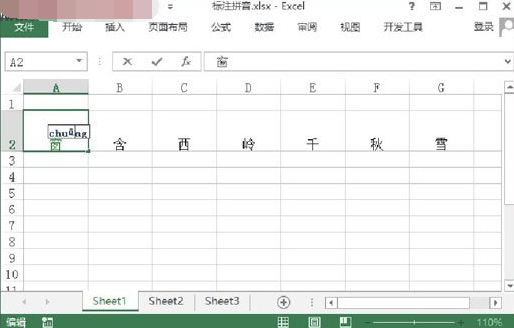
以上就是怎么在Excel中给汉字添加拼音的全部内容了,大家都学会了吗?
关于《怎么在Excel中给汉字添加拼音?在Excel中给汉字添加拼音的教程》相关问题的解答靖巧小编就为大家介绍到这里了。如需了解其他软件使用问题,请持续关注国旅手游网软件教程栏目。
版权声明:本文内容由互联网用户自发贡献,该文观点仅代表作者本人。本站仅提供信息存储空间服务,不拥有所有权,不承担相关法律责任。如果发现本站有涉嫌抄袭侵权/违法违规的内容,欢迎发送邮件至【1047436850@qq.com】举报,并提供相关证据及涉嫌侵权链接,一经查实,本站将在14个工作日内删除涉嫌侵权内容。
本文标题:【excel中如何给汉字加拼音[如何为excel添加拼音]】
本文链接:http://www.citshb.com/class255431.html
